Întotdeauna, există oameni care sunt pasionați de mutarea imaginilor de pe iPhone pe Android . De ce este așa? Într-adevăr, există multe motive:
- Persoanele care dețin atât un iPhone, cât și un telefon Android au stocat mii de imagini în interiorul iPhone-urilor lor, ceea ce duce la spațiu de stocare insuficient în sistem.
- Comutați telefonul de la iPhone la un telefon Android nou lansat, cum ar fi Samsung Galaxy S22, Samsung Note 22, Huawei Mate 50 Pro etc.
- Necesitatea de a partaja mai multe fotografii pe iPhone între prieteni.
Utilizatorii de iPhone tind să facă fotografii atunci când doresc să înregistreze momente memorabile din viață, se obișnuiesc să descarce tot felul de imagini de pe Internet și uneori fac capturi de ecran pentru a salva chat-ul cu familia sau prietenii. Ca rezultat, vor fi multe imagini stocate pe iPhone-urile lor. Așadar, ce poți face atunci când te conformezi uneia dintre situațiile menționate mai sus, dar nu cunoști nicio metodă de transfer de fotografii de pe iPhone pe Android? Nu vă mai faceți griji prea mult și continuați să citiți, vă voi oferi 4 soluții viabile.
Metoda 1 – Transferați fotografii de pe iPhone pe Android prin transfer mobil
Acest instrument puternic bine-cunoscut – Transfer MobePas Mobile vă permite să transferați imagini de pe iPhone pe telefoane Android, cum ar fi Samsung Galaxy S22/S21/S20, HTC, LG, Huawei cu un singur clic, iar formatele foto care pot fi transferate includ JPG, PNG etc. este abordarea operațională simplă și cu economie de timp. Un cablu USB pentru iPhone și un cablu USB pentru Android sunt tot ce aveți nevoie pentru a vă pregăti. Să-i simțim funcția puternică continuând citirea.
Încercați-l gratuit Încercați-l gratuit
Pasul 1 : Descărcați, instalați și lansați MobePas Mobile Transfer, faceți clic pe „De la telefon la telefon”.

Pasul 2: Conectați iPhone-ul și Androidul la computer
Aici sursa din stânga vă prezintă iPhone-ul, iar sursa din dreapta vă prezintă telefonul Android, nu ezitați să faceți clic pe „Întoarceți” dacă secvența se inversează. Nu bifați opțiunea „Ștergeți datele înainte de a copia” pentru securitatea datelor de pe Android.

Notă: Asigurați-vă că iPhone-ul este deblocat dacă setați un cod de securitate sau nu puteți face un pas mai departe.
Pasul 3: Transferați fotografii
Selectați „Fotografii” și faceți clic pe butonul albastru „Start”. Presupunând că mii de fotografii de pe iPhone-ul dvs. trebuie transferate, este posibil să trebuiască să petreceți mai mult de zece minute.

Încercați-l gratuit Încercați-l gratuit
Metoda 2 – Transferați fotografii de pe iPhone pe Android prin Google Photo
Această metodă folosește Google Photo. Este mai puțin convenabil decât cel de mai sus, dar puteți finaliza procesul de transfer fără asistența unui computer, ceea ce înseamnă că puteți finaliza procesul de transfer cu telefonul. În continuare, vă voi arăta pas cu pas.
Pasul 1 : Instalare Google Foto pe iPhone, deschideți Google Foto și faceți clic pe „ÎNCEPEȚI”, atingeți „OK” într-o mică fereastră pop-up pentru a acorda permisiunea de a accesa fotografiile de pe telefon. După aceea, dezactivați opțiunea „Utilizați datele celulare pentru a face backup” în cazul în care folosiți datele în exces și atingeți „CONTINUA”.

Notă: vă sugerez să vă conectați telefonul la WI-FI.
Pasul 2 : Pentru a încărca fotografiile, trebuie să alegeți dimensiunea fotografiilor, inclusiv calitate înaltă și originală. Puteți să atingeți cercul înaintea opțiunii în funcție de cerințele dvs. și să faceți clic pe butonul „CONTINUA”.
Notă: calitatea înaltă înseamnă că fotografiile dvs. vor fi comprimate la 16 megapixeli, ceea ce este pentru a reduce dimensiunea fișierului; Original înseamnă că fotografiile dvs. vor rămâne la dimensiunea originală. Alegerea primei vă permite să obțineți „spațiu de stocare nelimitat”, în timp ce o atingeți pe cea din urmă va conta pentru stocarea dvs. Google Drive, care conține doar 15 GB de capacitate liberă. În ultima notă, fiți sigur că alegeți „Calitate înaltă”, deoarece puteți imprima fotografii de 16 MP de bună calitate în dimensiuni de până la 24 inchi x 16 inchi.
Pasul 3 : Când ești întrebat dacă ai nevoie de notificări când cineva îți partajează fotografii, poți alege fie „PRIȚI NOTIFICARE” fie „NU MULȚUMESC”, în funcție de dorința ta individuală. Și dacă alegeți „NU MULȚUMESC”, faceți clic pe „Închideți”. Apoi fotografiile tale se vor sincroniza automat cu această aplicație și când le poți avea pe noul tău telefon Android.
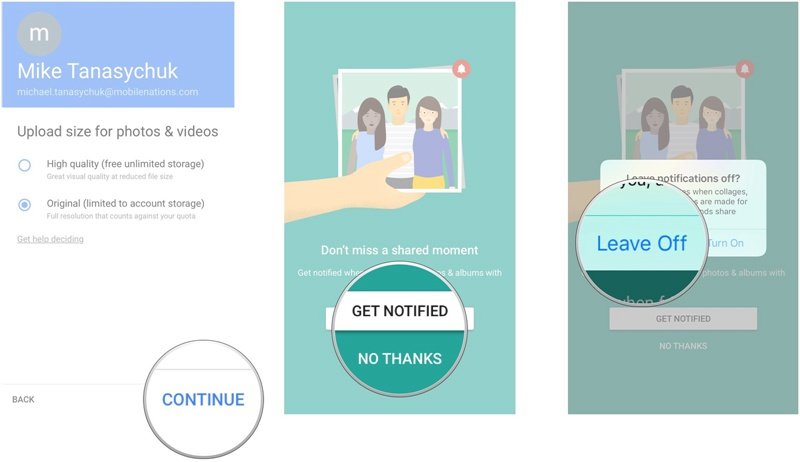
Notă: răbdați și nu vă grăbiți să vedeți fotografiile anterioare pe noul telefon Android, deoarece procesul de transfer necesită timp. Dacă există o mulțime de imagini pe iPhone, procesul de transfer poate dura mult timp.
Metoda 3 – Transferați fotografii de pe iPhone pe Android prin Dropbox
Aplicația – Dropbox, vă va fi familiară? Dacă sunteți obișnuit să utilizați Dropbox pentru a face copii de siguranță ale fișierelor și fotografiilor, continuați ca înainte, dar trebuie să vă informez despre capacitatea spațiului său liber, care este de doar 2 GB. Există o mică diferență între versiunea pentru Android și versiunea iOS a acestei aplicații, ceea ce va cauza unele restricții privind utilizarea acestei metode.
Pasul 1 : Accesați App Store pe iPhone, descărcați și instalați Dropbox.
Pasul 2 : Deschideți Dropbox și conectați-vă la contul dvs. Dacă nu aveți încă unul, nu ezitați să creați unul acum.
Pasul 3 : Apăsați pe „Alege fotografii” și faceți clic pe „OK” când vi se solicită să acordați permisiunea Dropbox de a vă accesa fotografiile. Pe ecranul următor, selectați fotografiile care trebuie transferate făcând clic pe ele una câte una sau pe „Selectați toate”, apoi atingeți „Următorul” în colțul din dreapta sus.
Pasul 4 : Atingeți „Alegeți un folder” și puteți alege fie „Creare folder”, fie „Setare locație”, apoi faceți clic pe butonul din dreapta sus „Încărcare”.
Notă: procesul de încărcare poate dura mult timp, mai ales dacă selectați o mulțime de fotografii.
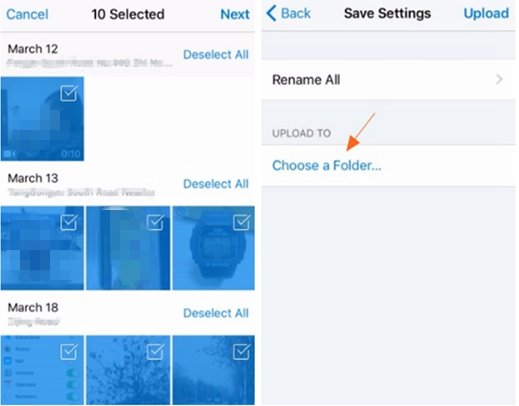
Pasul 5 : Pe telefonul Android, conectați-vă la același cont și descărcați fotografiile de care aveți nevoie.
Metoda 4 – Trageți și plasați direct de pe iPhone pe Android prin USB
Ultima metodă introdusă aici necesită un pic de efort manual, deși este ușoară. Ceea ce aveți nevoie este un PC Windows și două cabluri USB atât pentru iPhone, cât și pentru Android. Mai mult, asigurați-vă că ați instalat driverele de dispozitiv ale ambelor telefoane, astfel încât acestea să fie detectate atunci când sunt conectate la computer.
Pasul 1
: Conectați ambele telefoane la PC prin cablu USB, apoi vor apărea două ferestre pop-up, care reprezintă, respectiv, fișierele de stocare internă ale celor două telefoane.
Notă: Dacă nu există ferestre pop-up, faceți clic pe Computerul meu de pe desktop și veți descoperi două dispozitive sub articolele Dispozitive portabile. Puteți consulta PrintScreen de mai jos.
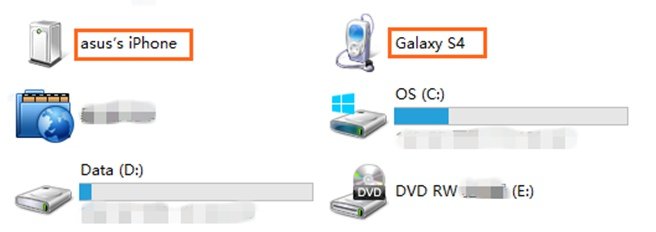
Pasul 2 : deschideți spațiul de stocare al iPhone-ului, precum și al dispozitivului Android în ferestre noi. În fereastra de stocare a iPhone-ului, găsiți folderul numit DCIM, care include toate imaginile dvs. Alegeți fotografiile pe care sperați să le transmiteți și trageți-le din folderul cu imagini al iPhone și plasați-le în folderul cu fotografii din Android.
Concluzie
Sper că una dintre aceste metode vă va fi de mare ajutor. Deși există soluții pentru a muta fotografiile de pe iPhone pe Android, insist că ar trebui să faceți copii de rezervă pentru fotografiile dvs. în perioadele normale, pentru a nu vă face griji cu privire la pierderea de date, în special pierderea fotografiilor prețioase atunci când schimbați un nou telefon mobil sau obțineți telefon vechi spart. Presupunând că utilizați backup în cloud, vă sfătuiesc să faceți o încercare pentru Google Photo, care oferă 15 GB de spațiu liber. În timp ce, dacă utilizați o copie de rezervă locală, vi se recomandă să utilizați Transfer MobePas Mobile , care este echipat cu funcții puternice de backup și restaurare între iPhone și Android. Dacă aveți îndoieli, vă rugăm să le lăsați în secțiunea de comentarii.

